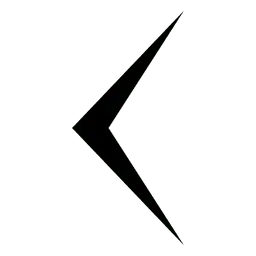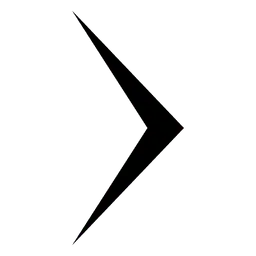Skoda Karoq: Telefon
Das Telefonmenü im Skoda Karoq (seit 2017) bietet eine erweiterte Kommunikationszentrale, die weit über das reine Telefonieren hinausgeht. Neben klassischen Anrufen können auch SMS, E-Mails und sogar Konferenzgespräche direkt über das Infotainmentsystem gesteuert werden. Der Skoda Karoq I Gen (seit 2017) unterstützt bis zu zwei parallel verbundene Telefone und ermöglicht den Import von bis zu 5000 Kontakten. Mit Funktionen wie Favoritenverwaltung, Mailbox-Integration und Benachrichtigungen wird das Telefonmenü zu einem unverzichtbaren Begleiter für Fahrer, die Wert auf Komfort und Konnektivität legen.
Übersicht
Menü anzeigen
 antippen.
antippen.
Oder:
 antippen.
antippen.
Wenn das Menü Telefon nicht angezeigt wird, prüfen, ob das mobile Gerät angeschlossen ist.
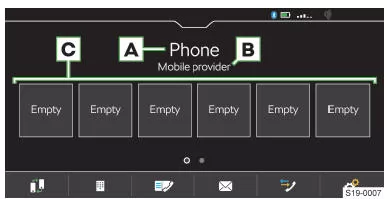
- Name des verbundenen Telefons
- Antippen: Liste früher verbundener Telefone anzeigen
- Name des Telefondienstanbieters
- Wenn vor dem Namen das Symbol angezeigt wird, ist das Roaming aktiv
- Stationstasten für bevorzugte Kontakte
 Das Haupttelefon gegen das Zusatztelefon
wechseln
Das Haupttelefon gegen das Zusatztelefon
wechseln
 Telefonnummer eingeben
Telefonnummer eingeben
 Kontaktliste
Kontaktliste
 Textmitteilungen / E-Mails
Textmitteilungen / E-Mails
 Anruflisten
Anruflisten
 Einstellungen
Einstellungen
Bedingungen für die Verbindung eines Telefons mit dem Infotainment
- Die Bluetooth-Funktion des Infotainments und des Telefons ist eingeschaltet.
Das Einschalten der Bluetooth-Funktion des Infotainments erfolgt im Menüpunkt
 Mobile Geräte verwalten
Mobile Geräte verwalten.gif) Bluetooth.
Bluetooth. - Die Sichtbarkeit des Infotainments ist eingeschaltet.
Das Einschalten der Sichtbarkeit des Infotainments erfolgt im Menüpunkt
 Mobile Geräte verwalten
Mobile Geräte verwalten
 Sichtbarkeit.
Sichtbarkeit. - Das Telefon befindet sich in Signalreichweite der Bluetooth-Einheit des Infotainments.
- Das Telefon ist mit dem Infotainment kompatibel.
Telefonbedienung
Telefonnummer eingeben
- Im Menü Telefon
 antippen.
antippen. - Die Telefonnummer mithilfe der angezeigten numerischen Tastatur eingeben.
Die angezeigte numerische Tastatur kann auch für eine Kontaktsuche verwendet werden.
Wenn z. B. die Ziffern 32 eingegeben werden, werden neben der numerischen Tastatur Kontakte mit der Buchstabenreihenfolge DA, FA, EB u. Ä. angezeigt.
Liste der Telefonkontakte
Die Liste der Telefonkontakte ist aus dem verbundenen Haupttelefon importiert.
- Zur Anzeige der Kontaktliste im Menü Telefon
 antippen.
antippen. - Zur Suche innerhalb der Liste Kontakt eingeben antippen.
- Die Angaben für die Suche eingeben.
- Zum Verbindungsaufbau zu einem Kontakt die Funktionsfläche mit dem gewünschten Kontakt antippen.
Wenn ein Kontakt mehrere Telefonnummern enthält, die Telefonnummer aus der angezeigten Liste wählen.
- Zur Anzeige des Details eines Kontakts antippen.
Verbindung zur Nummer der Sprachmailbox aufbauen
- Im Menü Telefon
 antippen.
antippen.
Telefongespräch
Abhängig vom Kontext des Telefongesprächs sind die folgenden Funktionen auswählbar:
 Verbindungsaufbau beenden / Eingehenden
Anruf ablehnen / Anruf beenden
Verbindungsaufbau beenden / Eingehenden
Anruf ablehnen / Anruf beenden
 Eingehenden Anruf annehmen
/ Zum gehaltenen Anruf zurückkehren
Eingehenden Anruf annehmen
/ Zum gehaltenen Anruf zurückkehren
 Rufton aus-/einschalten
Rufton aus-/einschalten
 Anruf halten
Anruf halten
 Mikrofon aus-/einschalten
Mikrofon aus-/einschalten
 Anruferdetail anzeigen
Anruferdetail anzeigen
 Eingehenden Anruf mittels einer
SMS-Nachricht ablehnen
Eingehenden Anruf mittels einer
SMS-Nachricht ablehnen
 Anruf aus dem zweiten Telefon während
eines im ersten Telefon laufenden Gesprächs annehmen Das im ersten Telefon laufende
Gespräch wird durch die Anrufannahme beendet.
Anruf aus dem zweiten Telefon während
eines im ersten Telefon laufenden Gesprächs annehmen Das im ersten Telefon laufende
Gespräch wird durch die Anrufannahme beendet.
- Um den Gesprächston von den Lautsprechern zum Telefon umzuschalten, im Menü
Telefon
 Freisprechen antippen.
Freisprechen antippen. - Um den Gesprächston vom Telefon zu den Lautsprechern umzuschalten, antippen.
Konferenzgespräch
Das Konferenzgespräch stellt ein gemeinsames Telefongespräch mit mind. drei und max. sechs Teilnehmern dar.
- Während eines laufenden Gesprächs/einer Konferenz den nächsten Anruf durchführen.
Oder:
- Einen neuen eingehenden Anruf durch Antippen von
 annehmen.
annehmen. - Zum Start eines Konferenzgesprächs
 antippen.
antippen.
Während eines laufenden Konferenzgesprächs sind kontextabhängig die folgenden Funktionen auswählbar:
 Konferenz halten, vorübergehend
verlassen (die Konferenz wird im Hintergrund fortgesetzt)
Konferenz halten, vorübergehend
verlassen (die Konferenz wird im Hintergrund fortgesetzt)
 Zur gehaltenen Konferenz zurückkehren
Zur gehaltenen Konferenz zurückkehren
 Mikrofon aus-/einschalten
Mikrofon aus-/einschalten
 Konferenz beenden
Konferenz beenden
 Detail des Konferenzgesprächs anzeigen
Detail des Konferenzgesprächs anzeigen
Im Detail des Konferenzgesprächs sind abhängig vom verbundenen Telefon die folgenden Funktionen auswählbar:
 Detail des Konferenzgesprächsteilnehmers
anzeigen
Detail des Konferenzgesprächsteilnehmers
anzeigen
 Gespräch mit dem Konferenzgesprächsteilnehmer
beenden
Gespräch mit dem Konferenzgesprächsteilnehmer
beenden
 Gespräch mit einem Teilnehmer außerhalb
des Konferenzgesprächs
Gespräch mit einem Teilnehmer außerhalb
des Konferenzgesprächs
Textmitteilung versenden
- Im Menü Telefon
 Nachrichten
Nachrichten
 Neue SMS antippen.
Neue SMS antippen. - Eine Textmitteilung schreiben und bestätigen, es wird eine Ansicht der Mitteilung angezeigt.
Die Mitteilung kann bearbeitet werden, wenn der Textbereich innerhalb der Ansicht angetippt wird.
- Den Empfänger der Mitteilung aufsuchen oder wählen.
- Weitere Empfänger hinzufügen oder gewählte Empfänger bestätigen.
- Senden antippen.
Angenommene Textmitteilungen anzeigen
- Im Menü Telefon
 Nachrichten
Nachrichten.gif) bzw.
bzw.  antippen.
antippen. - Angenommene Mitteilungen werden als einzelne Mitteilungen oder als Mitteilungen
in einer Unterhaltung in Abhängigkeit von der folgenden Einstellung angezeigt.
Um die Anzeige von Mitteilungen in einer Unterhaltung ein-/auszuschalten, im Menü Telefon
 Nachrichten als Unterhaltung
anzeigen antippen.
Nachrichten als Unterhaltung
anzeigen antippen. - Um einen grafischen Hinweis bezüglich des Empfangs einer neuen Mitteilung
ein-/auszuschalten, im Menü Telefon
 Benachrichtigungen bei neuen Nachrichten
antippen.
Benachrichtigungen bei neuen Nachrichten
antippen.
Das Infotainment bietet die Möglichkeit an, die Textmitteilung kontextabhängig
mittels der generierten Infotainmentstimme vorzulesen, indem
 angetippt wird.
angetippt wird.
E-Mail versenden
- Im Menü Telefon
 E-Mails
E-Mails
 Neue E-Mail antippen.
Neue E-Mail antippen. - Eine E-Mail schreiben und bestätigen, es wird eine E-Mail-Ansicht angezeigt.
Der Text kann bearbeitet werden, wenn der Textbereich innerhalb der Ansicht angetippt wird.
- Den Empfänger der E-Mail aufsuchen oder wählen.
- Weitere Empfänger hinzufügen oder gewählte Empfänger bestätigen.
- Den Betreff der E-Mail eingeben.
- Senden antippen.
Eingegangene E-Mail anzeigen
- Im Menü Telefon
 E-Mails
E-Mails.gif) antippen.
antippen. - Die gewünschte E-Mail wählen.
- Um einen grafischen Hinweis bezüglich des Empfangs einer neuen E-Mail ein-/auszuschalten,
im Menü Telefon
 Benachrichtigungen
bei neuen Nachrichten antippen.
Benachrichtigungen
bei neuen Nachrichten antippen.
Einstellungen der Telefonfunktionen des Infotainments
Telefon-Infotainment-Verbindungsarten
Die Verbindung des Telefons erfolgt abhängig von der Anzahl der mit dem Infotainment aktuell verbundenen Telefone auf die folgende Weise:
- Kein Telefon - das Telefon wird als Haupttelefon verbunden.
- Ein Telefon - das Telefon wird als Zusatztelefon verbunden.
- Zwei Telefone - das zu ersetzende Telefon wählen.
Zum Umschalten zwischen dem Haupttelefon und dem Zusatztelefon im Menü Telefon antippen.
Telefon mit dem Infotainment verbinden
- Verfügbare Bluetooth-Geräte im Telefon aufsuchen.
- Die Bluetooth-Einheit des Infotainments wählen.
Der Name der Einheit lässt sich im Menüpunkt
 Mobile Geräte
verwalten
Mobile Geräte
verwalten Gerätename: ermitteln.
Gerätename: ermitteln. - Die PIN bestätigen, ggf. eingeben und bestätigen.
Infotainment mit einem nicht gekoppelten Telefon verbinden - es ist kein Telefon verbunden
 antippen.
antippen.
Oder:
 antippen.
antippen.- Den Anweisungen im Infotainmentbildschirm folgen.
Infotainment mit einem nicht gekoppelten Telefon verbinden - es ist ein anderes Telefon verbunden
 Mobile Geräte verwalten antippen.
Mobile Geräte verwalten antippen.- Das gewünschte Gerät in der Liste der verfügbaren Geräte wählen.
- Das gewünschte Bluetooth-Profil wählen.
- Die PIN bestätigen, ggf. eingeben und bestätigen.
Das Telefon wird als Zusatztelefon verbunden.
Oder:
- Wenn zwei Telefone mit dem Infotainment verbunden sind, das zu ersetzende Telefon wählen.
Infotainment mit einem früher gekoppelten Telefon verbinden
 Mobile Geräte verwalten antippen.
Mobile Geräte verwalten antippen.
Oder:
 Mobiltelefon auswählen antippen.
Mobiltelefon auswählen antippen.
- Das gewünschte Gerät in der Liste der früher verbundenen Geräte wählen.
Das Telefon wird als Zusatztelefon verbunden.
Oder:
- Wenn zwei Telefone mit dem Infotainment verbunden sind, das zu ersetzende Telefon wählen.
Stationstasten für bevorzugte Kontakte verwalten
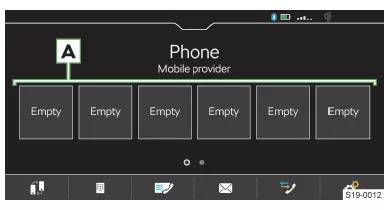
- Zum Speichern die gewünschte Stationstaste A halten.
- Einen Kontakt aus der angezeigten Liste wählen.
- Wenn der Kontakt mehrere Telefonnummern enthält, die gewünschte Telefonnummer wählen.
- Zur Anzeige des Menüs für das Löschen im Menü Telefon
 Favoriten verwalten antippen.
Favoriten verwalten antippen. - Zum Löschen einer Stationstaste den gewünschten Listeneintrag antippen und den Löschvorgang bestätigen.
Oder:
- Zum Löschen aller Stationstasten Alle löschen antippen und den Löschvorgang bestätigen.
Telefonkontakte importieren
Nach der ersten Verbindung des Haupttelefons mit dem Infotainment startet der Import der Telefonkontakte in den Infotainmentspeicher.
In das Infotainment können bis zu 5000 Telefonkontakte mit Kontaktbildern importiert werden. Jeder Kontakt kann max. 5 Telefonnummern enthalten.
In Abhängigkeit vom Telefontyp kann eine Importbestätigung erforderlich sein.
Telefonkontakte aktualisieren
Bei erneuter Verbindung des Telefons mit dem Infotainment erfolgt eine automatische Aktualisierung der Liste.
- Zur manuellen Aktualisierung der Liste im Menü Telefon
 Kontakte importieren antippen.
Kontakte importieren antippen.
Kontakte im Telefonbuch sortieren
- Im Menü Telefon
 Sortieren
nach: antippen und die Sortierungsart wählen.
Sortieren
nach: antippen und die Sortierungsart wählen.
Rufton
Für einige Telefone ist die Verwendung des Telefon- Ruftons nicht möglich, stattdessen wird der Infotainment- Rufton verwendet.
- Zur Einstellung des Infotainment-Ruftons im Menü Telefon
 Anrufton auswählen antippen.
Anrufton auswählen antippen. - Den Rufton wählen.
Nummer der Sprachmailbox
- Zur Einstellung der Sprachmailboxnummer im Menü Telefon
 Mailbox-Nummer: antippen.
Mailbox-Nummer: antippen. - Die Sprachmailboxnummer eingeben.
Den grafischen Hinweis bezüglich des Empfangs einer neuen Nachricht/E-Mail ein-/ausschalten
Bei eingeschalteter Funktion wird beim Empfang einer neuen Nachricht/E-Mail in der Statusleiste sowie in der Funktionsfläche für die Nachrichten das Symbol einer neuen Nachricht angezeigt.
- Im Menü Telefon
 Benachrichtigungen
bei neuen Nachrichten antippen.
Benachrichtigungen
bei neuen Nachrichten antippen.
Parallele Gespräche
Gilt für einige Länder.
In Abhängigkeit vom verbundenen Telefon besteht die Möglichkeit, den nächsten eingehenden Anruf anzunehmen und das vorangegangene Gespräch zu halten.
- Zum Einschalten der parallelen Gespräche Telefon
 Parallele Gespräche antippen.
Parallele Gespräche antippen.
Die Telefonfunktionen des Skoda Karoq (seit 2017) sorgen für maximale Flexibilität und Sicherheit während der Fahrt. Dank Bluetooth-Verbindung lassen sich Anrufe komfortabel über das Infotainment steuern, Kontakte importieren und Favoriten speichern. So bleibt der Fahrer stets erreichbar, ohne die Hände vom Lenkrad nehmen zu müssen.
Mit der Möglichkeit, Konferenzgespräche zu führen oder Textnachrichten direkt über das System zu verwalten, hebt der Skoda Karoq I Gen (seit 2017) die Kommunikation im Fahrzeug auf ein neues Niveau. Damit wird der Karoq zu einem echten Allrounder für Beruf und Freizeit.
Häufig gestellte Fragen
Können mehrere Telefone gleichzeitig mit dem Skoda Karoq verbunden werden?
Ja, es können ein Haupttelefon und ein Zusatztelefon gekoppelt werden, sodass beide parallel genutzt werden können.
Wie viele Kontakte lassen sich im Infotainment speichern?
Je nach Modell können bis zu 5000 Kontakte mit Bildern importiert und verwaltet werden.
Handbücher für Autos
- BMW X1
- DS 7 Crossback
- Mazda MX-30
- Range Rover Evoque
- Skoda Karoq
- Volvo XC40
- Volkswagen ID.3 Betriebsanleitung
- Volkswagen ID.4
- Toyota Prius
Kontaktinformationen
☎️ Telefon: +49 (0)30 4567 8910
📍 Adresse: K1SUVde Redaktion, Mobilstraße 22, 10115 Berlin, Deutschland